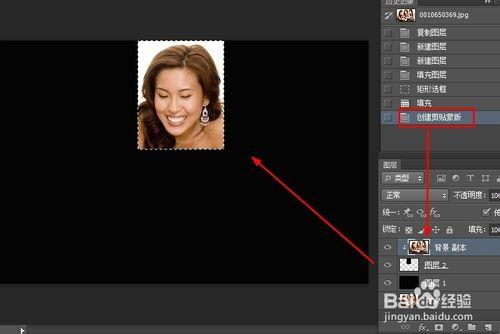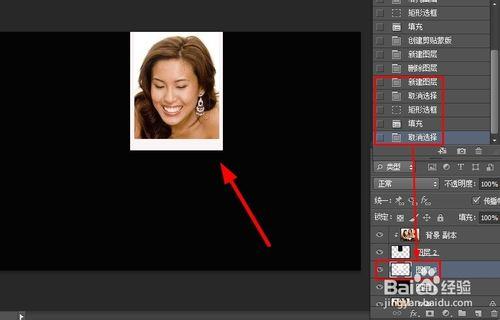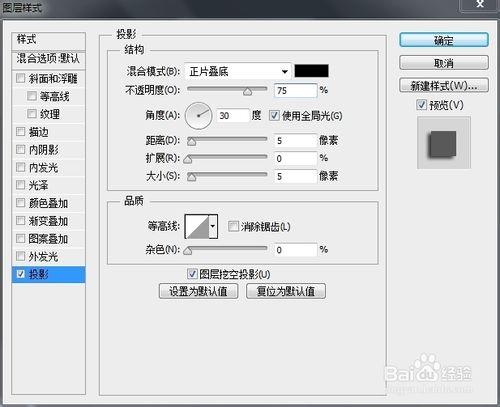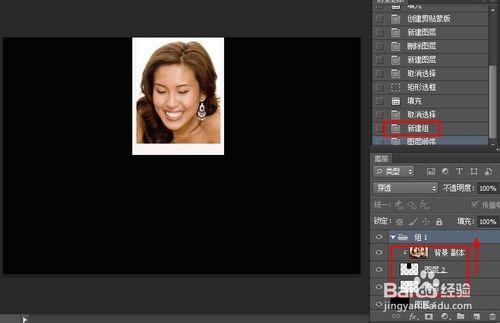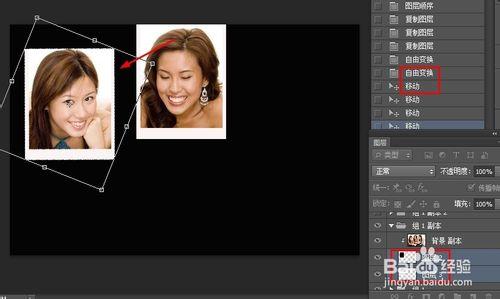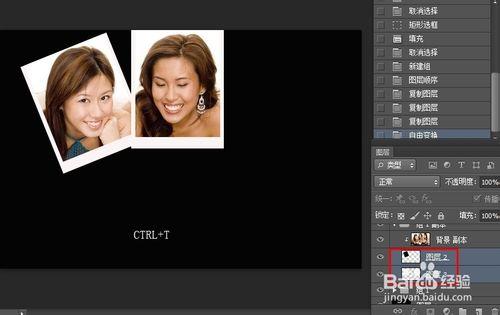說在教程前
全家福往往整齊幾排,那麼怎麼簡單處理一下,以靈活機動、活潑可愛的拼圖展現你面前呢,先上效果圖,後機是教程。
教程方法
先上素材(度娘提供),方便學習者學習。
打開處理的照片,複製一層,中間新兩層,一層透明,一層填充黑色(前景色先黑色,或ALT+DEL,或油漆桶)。
矩形框選擇工具畫出如圖形狀,並把空白層矩形形狀填充為黑色。
選中背景層副本,鼠標右鍵,創建剪切蒙版。
出現如圖所示效果。
在圖層1、2之間新建圖層3,CTRL+D取消選區,再用矩形選取工具選一個稍大的選區(也就是說要留出邊框),填充白色,效果就出來了。
對圖層3,可以用一個投影圖層樣式,效果可能比較好點。
新建組,把背景副本、圖層2、3放入組中。
複製組,打開組,選中組中的圖層2、3,CTRL+T,移動到另一人物處,變形,旋轉,達到滿意效果。
完成後達這樣一個效果,幾個人物,就複製幾個組,同樣操作。
一定要注意是圖層2、3一齊選中,用變形命令移動、變形、旋轉。
修飾一下,就OK了,保存出來。
注意事項
選中組,可以把小照任意移動,也是本教程的一個特點。從泡麵的位置就可看出。
試試吧,一會生,二會熟,做出精美家庭大拼圖。